Cómo usar Split View en iPad Pro con iOS 12
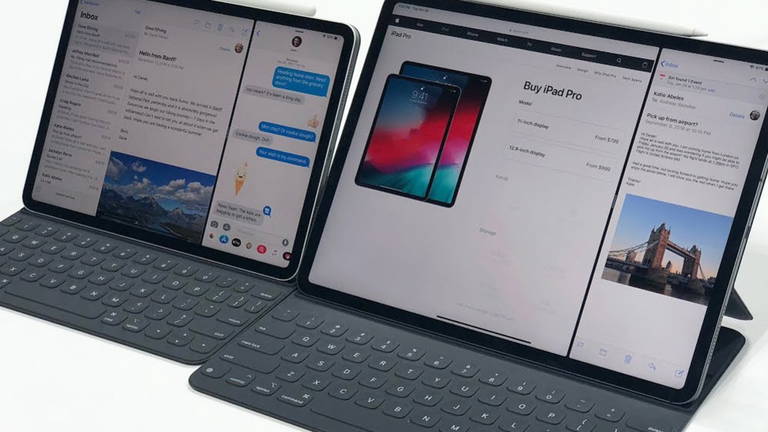
La multitarea de iOS 12 es una de las características más interesantes del iPad Pro de Apple (y modelos compatibles de generaciones previas). Nació con la llegada de iOS 9, y desde entonces ha evolucionado considerablemente. Ha cambiado tanto que nos vemos en la obligación de realizar un tutorial para que su uso quede tan claro como un bonito cielo azul.
En anteriores tutoriales hemos aprendido a usar Slide Over, otra de las funciones de la multitarea de iOS 12 con la que los usuarios podemos utilizar una aplicación desde un lateral mientras mantenemos una segunda app en segundo plano. Además, también dimos un buen repaso al uso de Split View en Safari, para emplear la pantalla dividida en el navegador web nativo del iPad Pro.
Y en esta ocasión, queridos/as lectores/as, vamos a completar la guía con un extenso tutorial sobre cómo usar la función Split View en el iPad Pro. De tal modo que podremos dividir la pantalla del sistema operativo para visualizar e interaccionar con dos aplicaciones al mismo tiempo.
Te puede interesar | 10 fantásticos trucos secretos de iOS 12 para tu nuevo iPad Pro de 2018
Aprendiendo lo más básico: el Dock de iOS 12
Anteriormente, con iOS 9 y iOS 10, activar la multitarea era tan sencillo como deslizar nuestro dedo desde el lateral derecho de la pantalla hacia la zona central. Pero ahora, desde iOS 11, la cosa ha cambiado.
Tanto si tienes iOS 11 como si tienes iOS 12 instalado en tu iPad Pro, necesitarás añadir todas aquellas aplicaciones que desees usar en la multitarea al Dock. Esto es debido a que la activación de Slide Over y de Split View se realiza arrastrando apps desde el Dock de iOS 12. Más adelante entraremos en detalles.
La multitarea de iOS 12
Las funciones de multitarea del sistema operativo móvil de Apple nos permiten realizar toda clase de acrobacias con las aplicaciones nativas de la compañía y con las aplicaciones de la App Store. Es posible abrir Safari con pantalla dividida para visitar nuestros blogs favoritos, echar un vistazo a las últimas tendencias de Twitter mientras atendemos a una receta de cocina e incluso chatear con nuestra pareja en iMessage mientras vemos nuestra serie favorita de Netflix.
Cómo usar la función Split View en iOS 12 con tu iPad Pro
Activar la multitarea de iOS 12 es muy sencillo, pero hay que tener en cuenta que no todas las aplicaciones son compatibles con las funciones Slide Over y Split View. Dicho esto, comenzamos. Sigue estas instrucciones para usar la pantalla dividida en tu iPad Pro:
1. Abre una de las aplicaciones que desees usar en modo multitarea.
2. Desliza tu dedo desde la parte inferior de la pantalla hacia arriba para habilitar el Dock.
3. Mantén tu dedo presionado sobre una aplicación del Dock y arrástrala hacia la zona central.
4. De este modo activarás la función Slide Over, tal y como podrás apreciar en las imágenes.
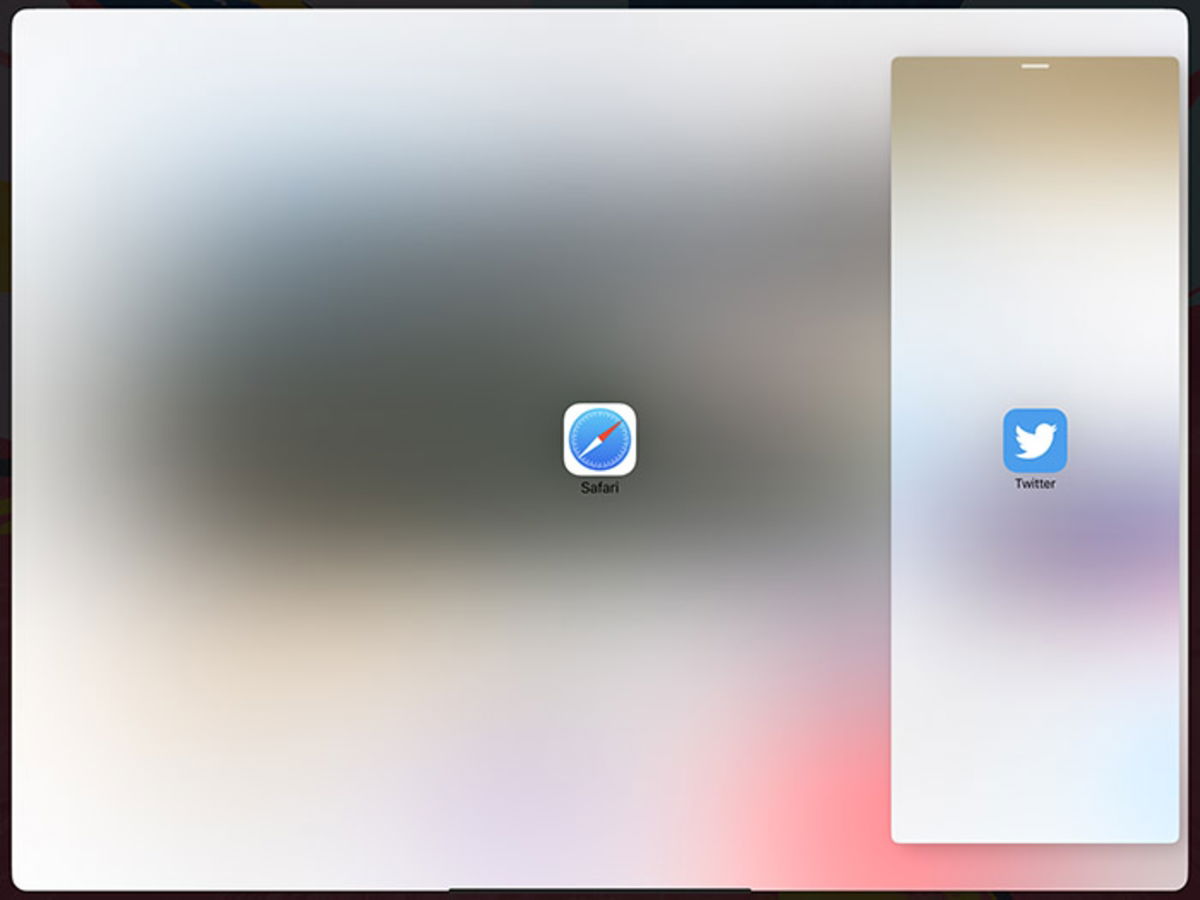
5. Una vez has activado Slide Over, puedes mantener presionada la línea de la parte superior y moverla hacia arriba (o hacia abajo) para pasar a Split View. Si vuelves a hacerlo, cambiarás a Slide Over.
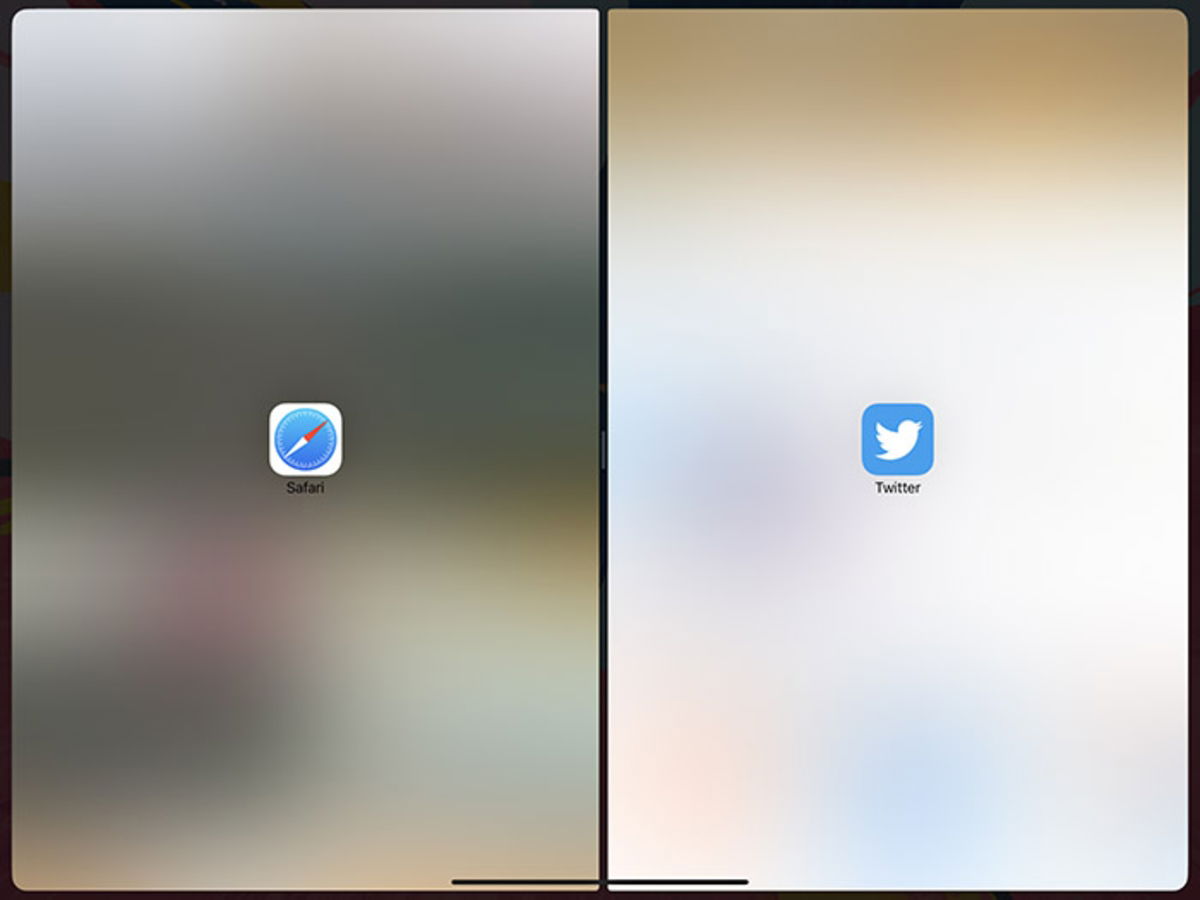
6. Podrás deslizar la línea divisoria de las dos aplicaciones hacia un lado para cambiar su tamaño.
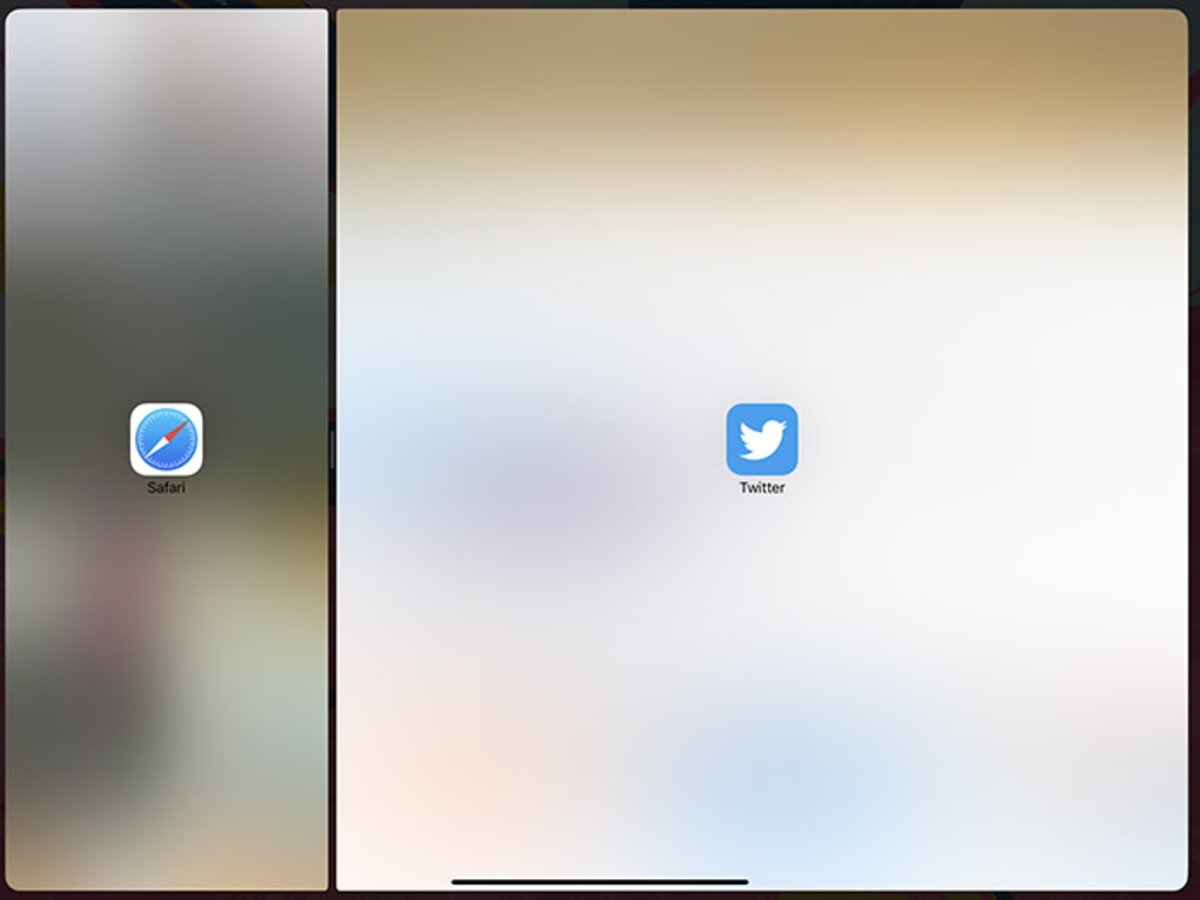
Activar Split View directamente
7. Ahora bien, si deseas habilitar Split View directamente sin necesidad de pasar por la función Slide Over, lo único que tienes que hacer es arrastrar una aplicación desde el Dock hasta el lateral izquierdo o derecho de tu iPad Pro.
Verás algo similar a esta imagen:
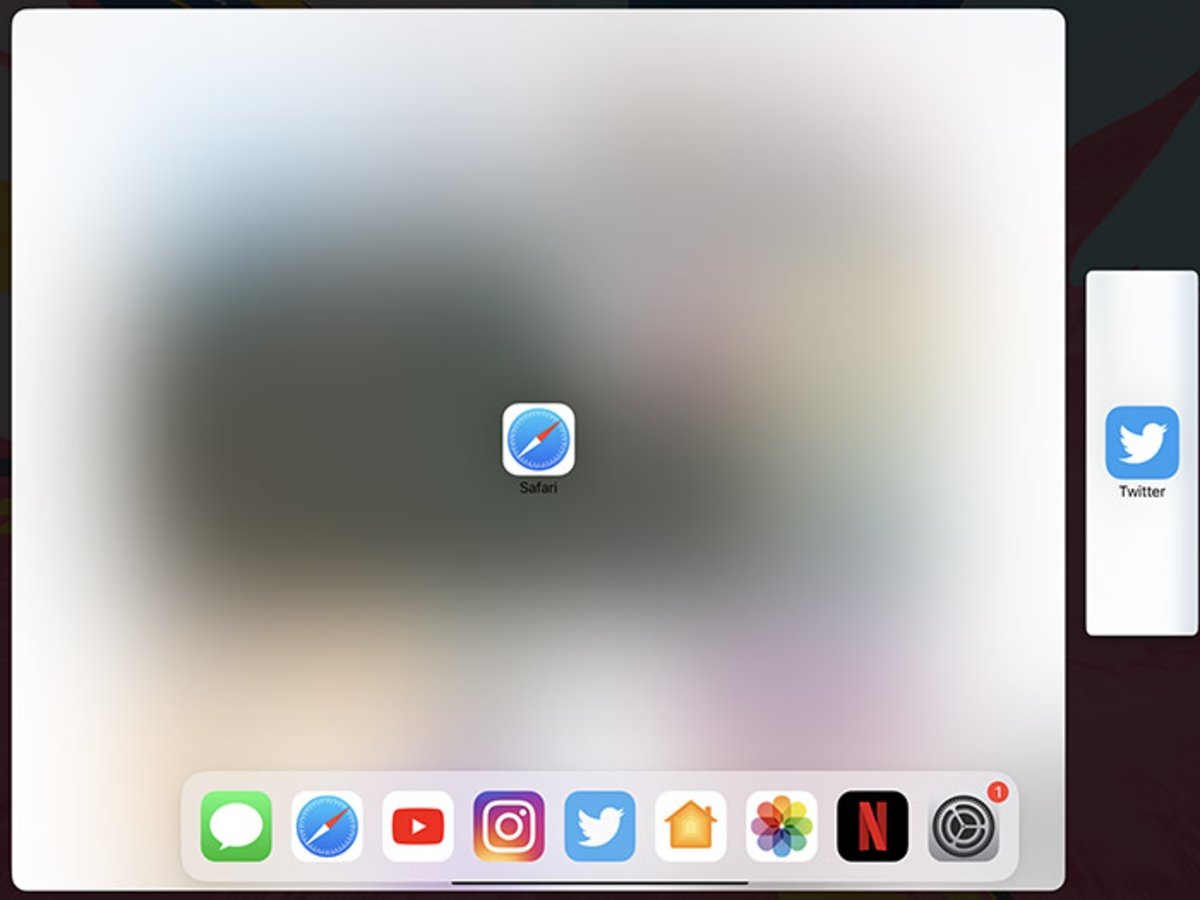
8. Moviendo la línea divisoria de ambas aplicaciones podrás cambiar de tamaño la interfaz de usuario de Safari y de Twitter (en este caso):
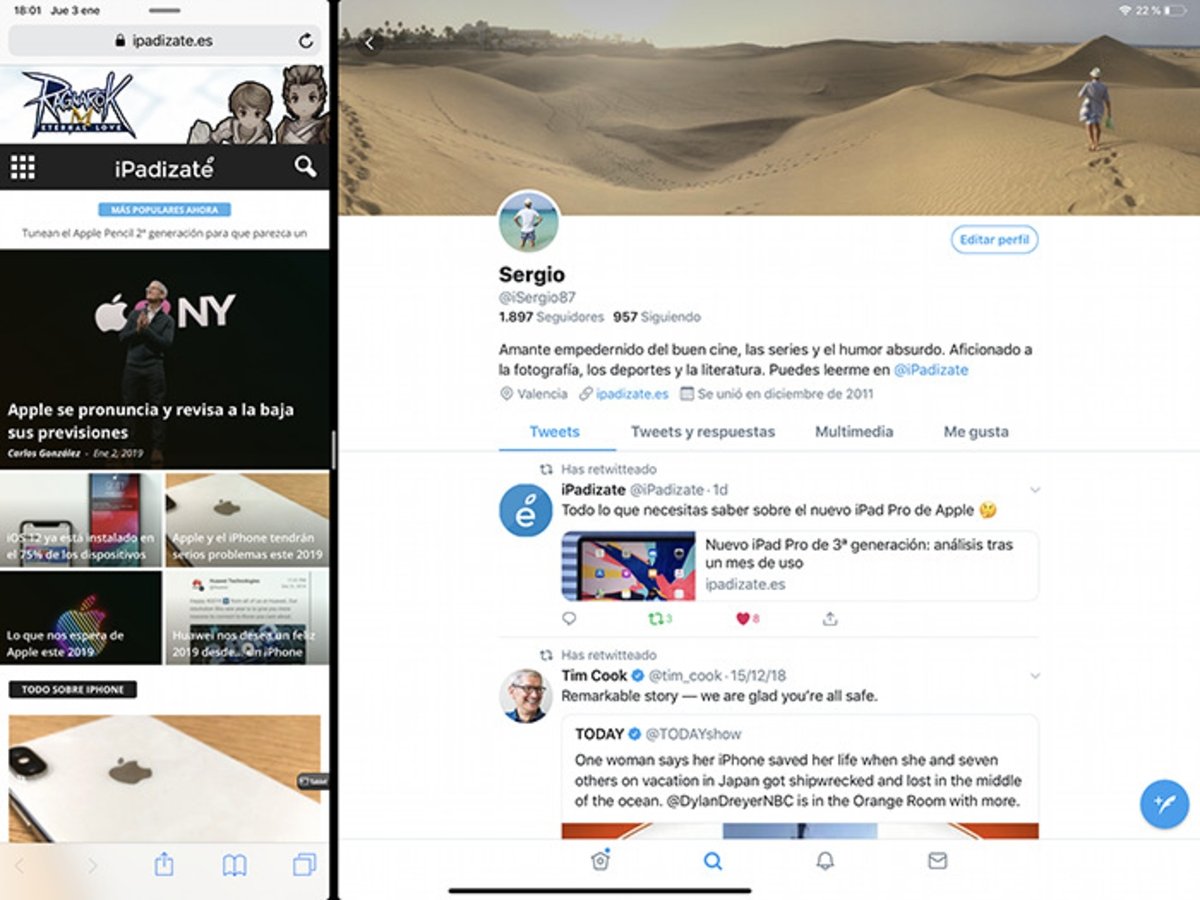
9. ¿Y qué hacemos si queremos cambiar una de las aplicaciones por otra? Muy fácil, simplemente arrastra una aplicación desde el Dock hacia un lado de la línea divisoria para reemplazarla:
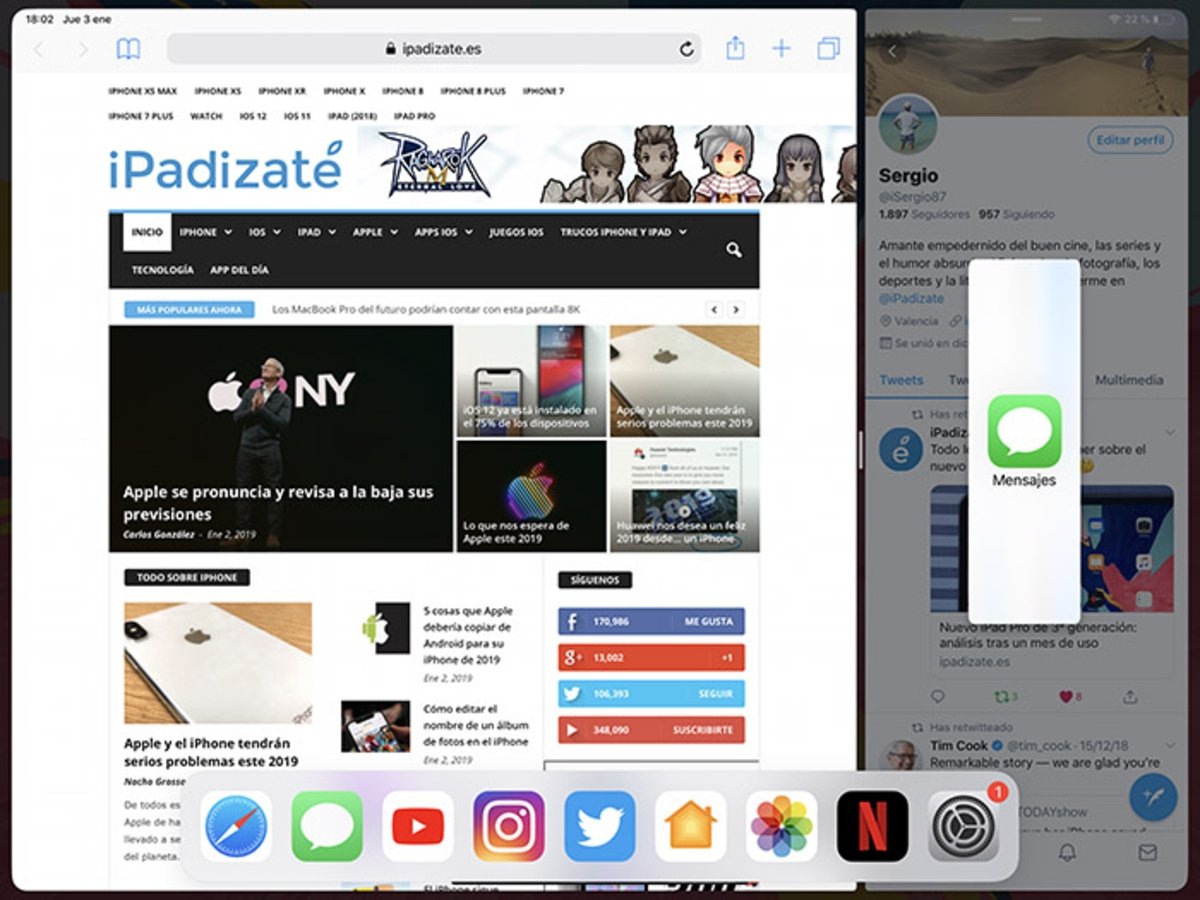
10. Y por último, ya solo nos queda deshabilitar Split View cuando ya no queramos usar esta función. Para ello, mantén tu dedo presionado sobre la línea divisoria y arrástrala hacia el lateral de tu iPad Pro como verás en la siguiente imagen:
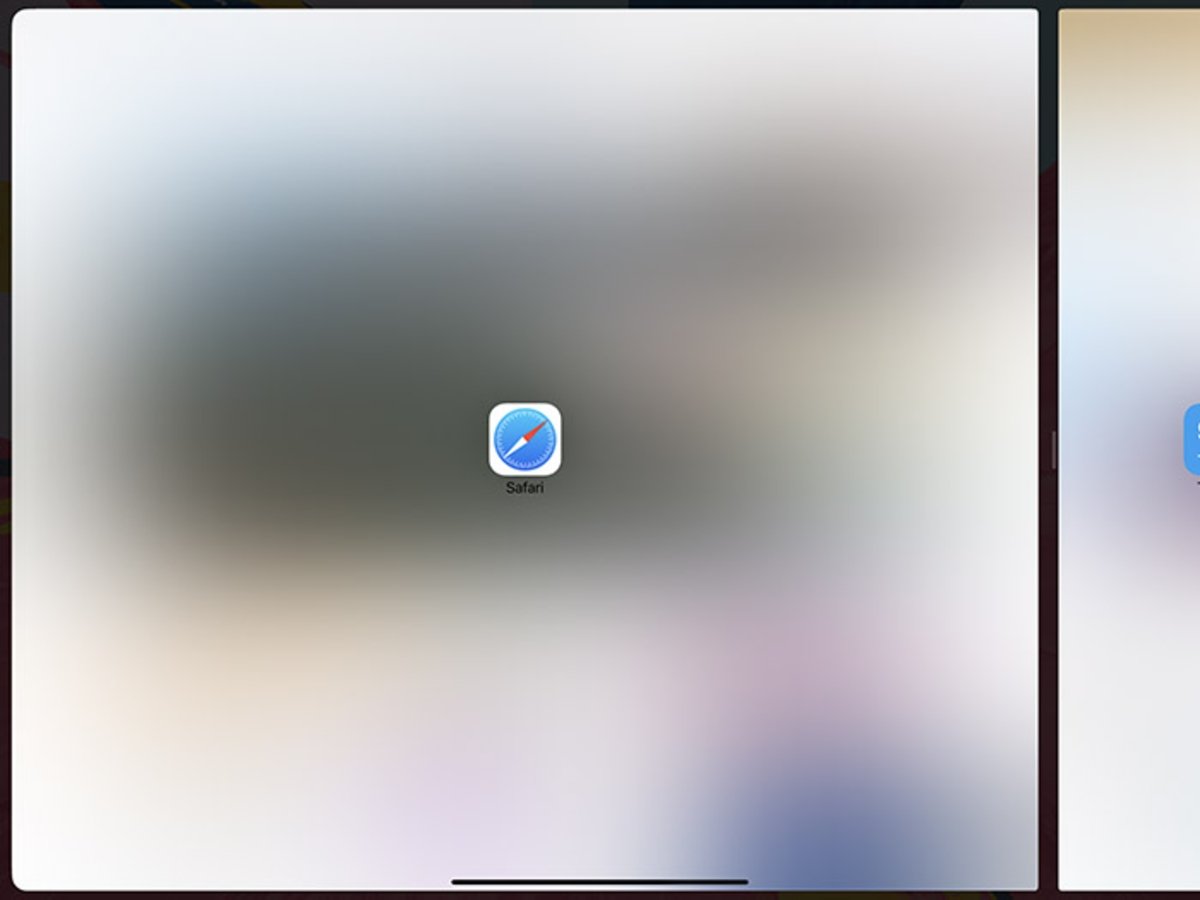
No cabe duda de que las funciones Slide Over y Split View de la multitarea de iOS 12 son dos de las prestaciones más útiles del sistema operativo móvil de Apple. Si tienes alguna duda, compártela con nosotros en los comentarios.